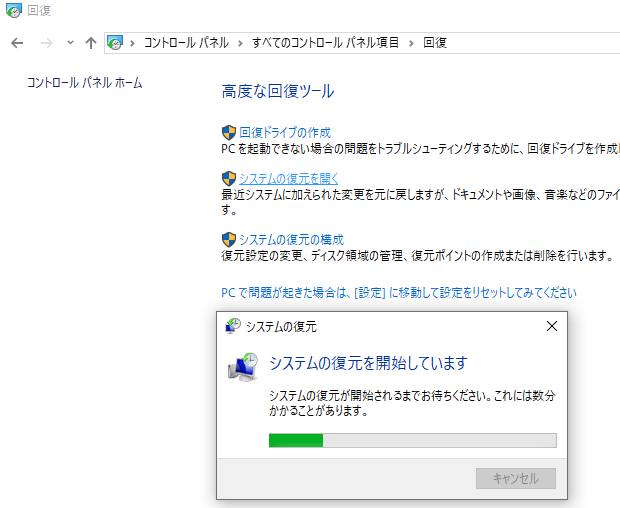小型のデータ記憶装置である、microSDメモリーカードを、
Android(アンドロイド)のスマートフォンやタブレット端末に接続している時か、
取り外してカードリーダーなどで読み込みしてる時に、間違えてフォーマットを掛けて、
データを全部消去してしまったら、後から復元するにはどうすればいい?という疑問について。
目次
AndroidのmicroSDカードを入力ミスで初期化した時は?
まず、デジタルデータの補助記憶装置を、購入した時の内も書き込みしていない状態に、
コンピューターの機能から初期化をすることを、ここではフォーマット(formatting)と呼びます。
XPERIAやAQUOSといった、モバイルコンピューターで使用しているSDカードを、
間違えて初期化してしまうトラブルには、主に以下のようなケースがあります。
Androidのデスクトップの画面から、「設定」→「ストレージ」と進んで、
「SDカード」の項目をタップして、右上の三点マークを押すと、
一覧に「ストレージの設定」という項目があります。
こちらに表示された「フォーマット」の文字を押すと、
「SDカードをフォーマット」という選択肢が出て、うっかりそちらを入力ミスか、
タップの誤操作で押してしまうと、ボリュームが初期化されて全部のデータが消えてしまいます。
ですが、まだ専用のユーティリティを使用したり、専門のサービスに問い合わせをして、
表示が消えたファイルを後から復元できる可能性があります。
パソコンに接続したら「フォーマットしますか?」と表示
また別のトラブルの例として、Androidのモバイル端末からマイクロSDメモリーカードを抜き取って、
USBカードリーダーに差し込みして読み込む際に、たまに認識のエラーが出て、
「フォーマットしますか?」といった選択コマンドのバルーンが出てくることがあります。
ここでうっかり勢いで「はい」を押すと、それまでのすべてのデータが削除されてしまいます。
また、付属のUSBケーブルでスマートフォンやタブレット端末をパソコンに同期している時も、
エクスプローラーやFinderから、間違えて内部のフォルダーを削除してしまうと、
やはりストレージからデータの表示が消えてしまいます。
アンドロイドからバックアップしていたデータをチェックする
そこで、誤った操作で論理フォーマットを実行してしまった場合には、
まず別の場所に同じデータがバックアップされていないかどうかを、ひととおりご確認ください。
例えば、Androidのモバイル端末の内部共有ストレージにまだ同じデータが残っていることがあります。
またパソコンに同期した際、ローカルディスクや外付けHDDに、DCIMやPicturesのフォルダーにある、
写真画像や動画といった一部のファイルをコピーされていたら、そちらをチェックしてください。
ですが、内蔵のストレージの方のデータの方も、前にファイルの移動や整理で消去していて、
また一部の消えたデータはSDカードにコピーしたことがなく端末本体のみにあった、という際には、
ファイルを消去したスマートフォンやタブレットPCを、データ修復のサービスセンターに出して、
失った拡張子を復元してもらわれることをお薦めします。
Music Center for PCやクラウドからダウンロード
次に、「Music Center for PC」(ミュージックセンター)や「Media Go」(メディアゴー)など、
パソコン上で使用する管理ソフトウェアから、以前にダウンロードした音楽などのファイルは、
アカウントをまだ残していれば、そちらから視聴をしたり再度のダウンロードやデータの転送ができます。
また、スマートフォンの電話会社で実施されているデータのバックアップサービスや、
Google One(グーグル・ワン)といったクラウドストレージのサービスに登録していて、
そちらに自動でデータを送信されていれば、後でサインインをして、
モバイル端末やパソコンにファイルをダウンロードして復旧することもできます。
SDメモリーカードからデータ復元ソフトで検出とリカバリーをする方法
次に、もしバックアップの分がどこにもなかった時は、
誤った操作で初期化してしまったリムーバブルディスクのmicroSDメモリーカードに、
市販のデータ復旧ソフトウェアを使用して、
フォーマットのトラブルに対応された機能で、消えたファイルを修復する方法もあります。
その間、リセットしたSDカードに新しくデータを書き込みすると、
まだ残留している前のファイルの痕跡の拡張子が上書きされて消えていくため、
データ復旧ソフトウェアでの検出とリカバリーの作業を行うまでは、ファイルの保存はお控えください。
もし、すでに初期化をした後でだいぶデータを上書き保存をしてしまわれた場合には、
より確実に、プロのデータリカバリーサービスに注文をして、
書き込みデータの痕跡の検出による、フォーマットからの復旧作業を行ってもらわれることを推奨します。
JPGやPNG、mp4といった消えた拡張子を修復する
次に、パソコンにインストールしたデータ復元ソフトを起動して、
外付けのUSBカードリーダーから接続した外部のデータ記憶装置である、
microSDメモリーカードを選択して、フォーマット用のドライブスキャンの機能を実行してください。
そして検索結果に、「JPG」や「PNG」「mp4」といった消えた拡張子が表示されましたら、
必要な分のファイルを選択して、Eドライブや外付けHDDに保存をしてください。
また、Androidで撮影・編集した動画データを復元する方法については、こちらのページにて。
最後に、拡張子がソフトウェア上で正常に展開できれば、データの復元に成功です。
データ復旧サービスセンターで救出をしてもらう
しかし、フォーマットでは大量のファイルが消失することもあり、
専用のソフトウェアの機能でも、何割かのデータは元に戻せないこともあります。
また、一部のデータは拡張子が破損していて正常に展開ができないこともあります。
なるべく多くのファイルを元に戻したい時には、
やはりデータ復旧サービスセンターに問い合わせて、microSDメモリーカードを提出して、
ストレージからの拡張子の救出を行ってもらわれるのが、やはり一番確実な方法です。